游戏调试器和性能分析器
调试器是一个工具,允许您检查游戏的内容,包括全局变量、场景变量和对象实例的变量。您可以随时暂停游戏,查看为什么某些功能未按预期工作,或在游戏中进行快速测试。
性能分析器是一个工具,用于测量游戏在运行时花费在不同方面的时间。它有助于查找事件和游戏渲染之间可能占用大量资源的瓶颈。
注意:这是 GDevelop 的一个高级功能。如果您使用它,我们希望您通过订阅来支持 GDevelop!
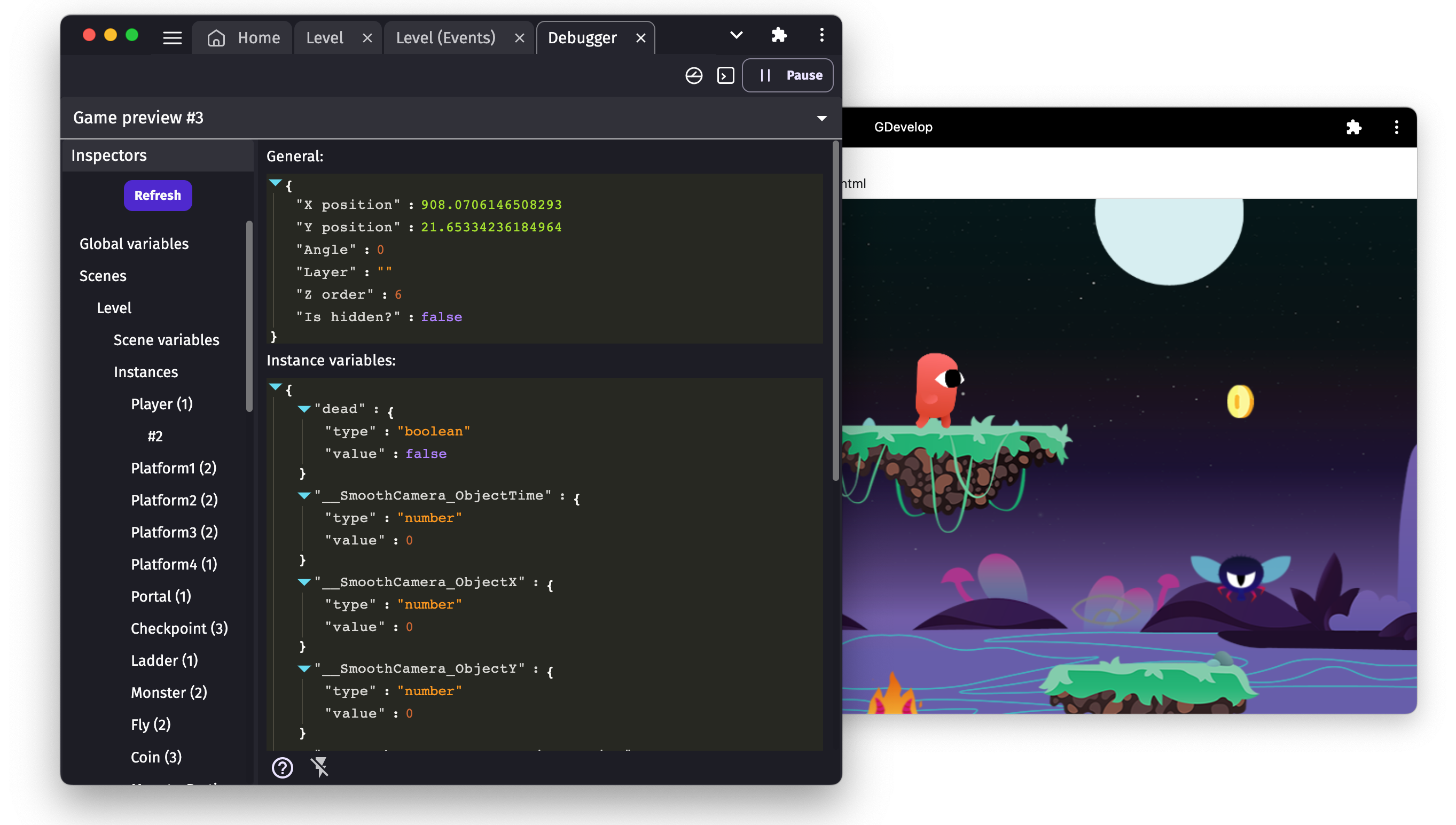
启动调试器
要启动调试器,在场景编辑器的工具栏中,单击预览按钮旁边的箭头,以显示下拉菜单。在该菜单中,选择“带调试器和性能分析器预览”。
这将打开一个名为“Debugger”的新标签,并像往常一样启动游戏的预览。
请注意,即使关闭预览,也可以让调试器标签保持打开。这样,您启动的任何预览(使用通常的预览按钮)将与调试器连接。
游戏首次启动时,调试器为空白的:
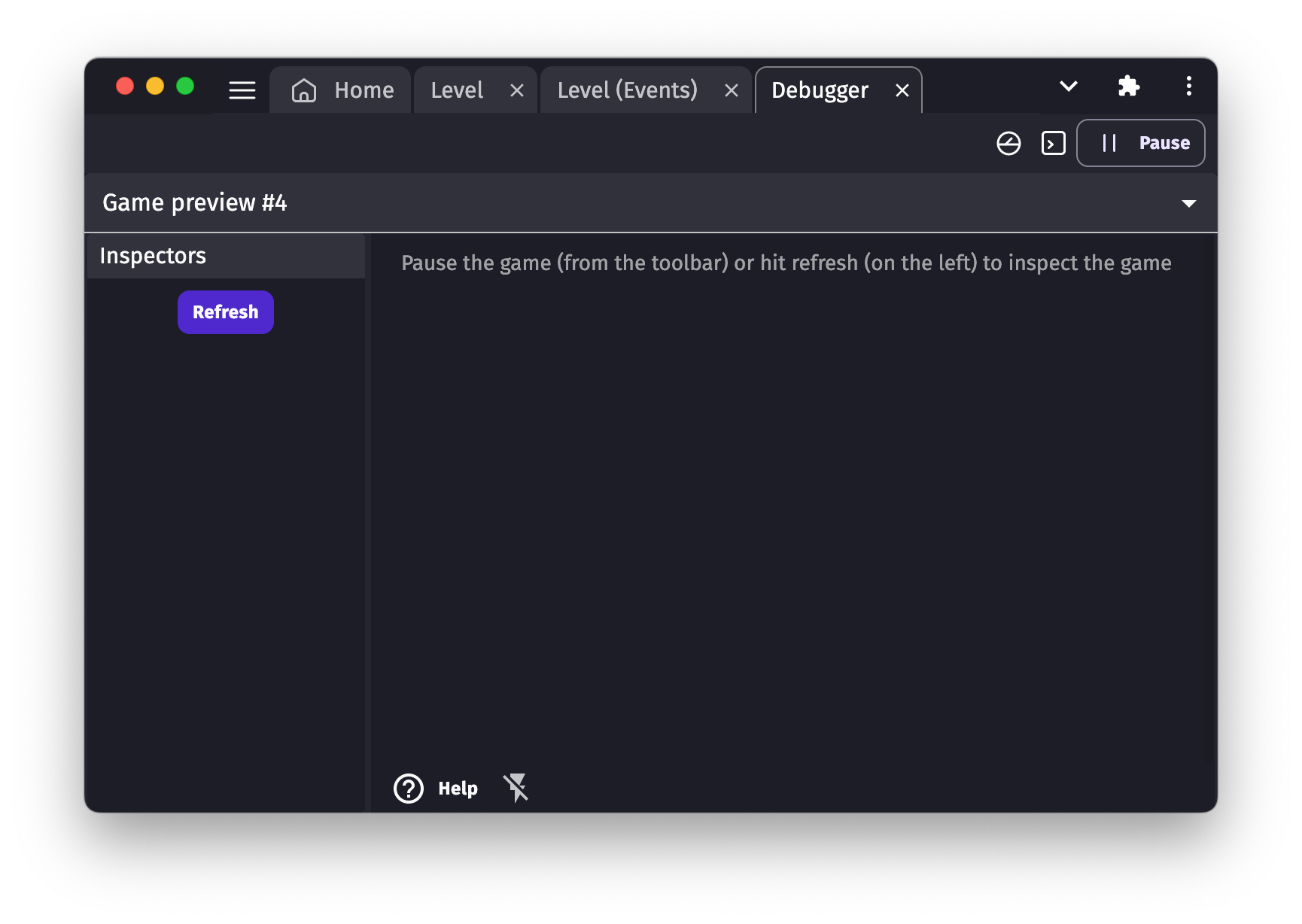
随时单击“刷新”以获取游戏数据:
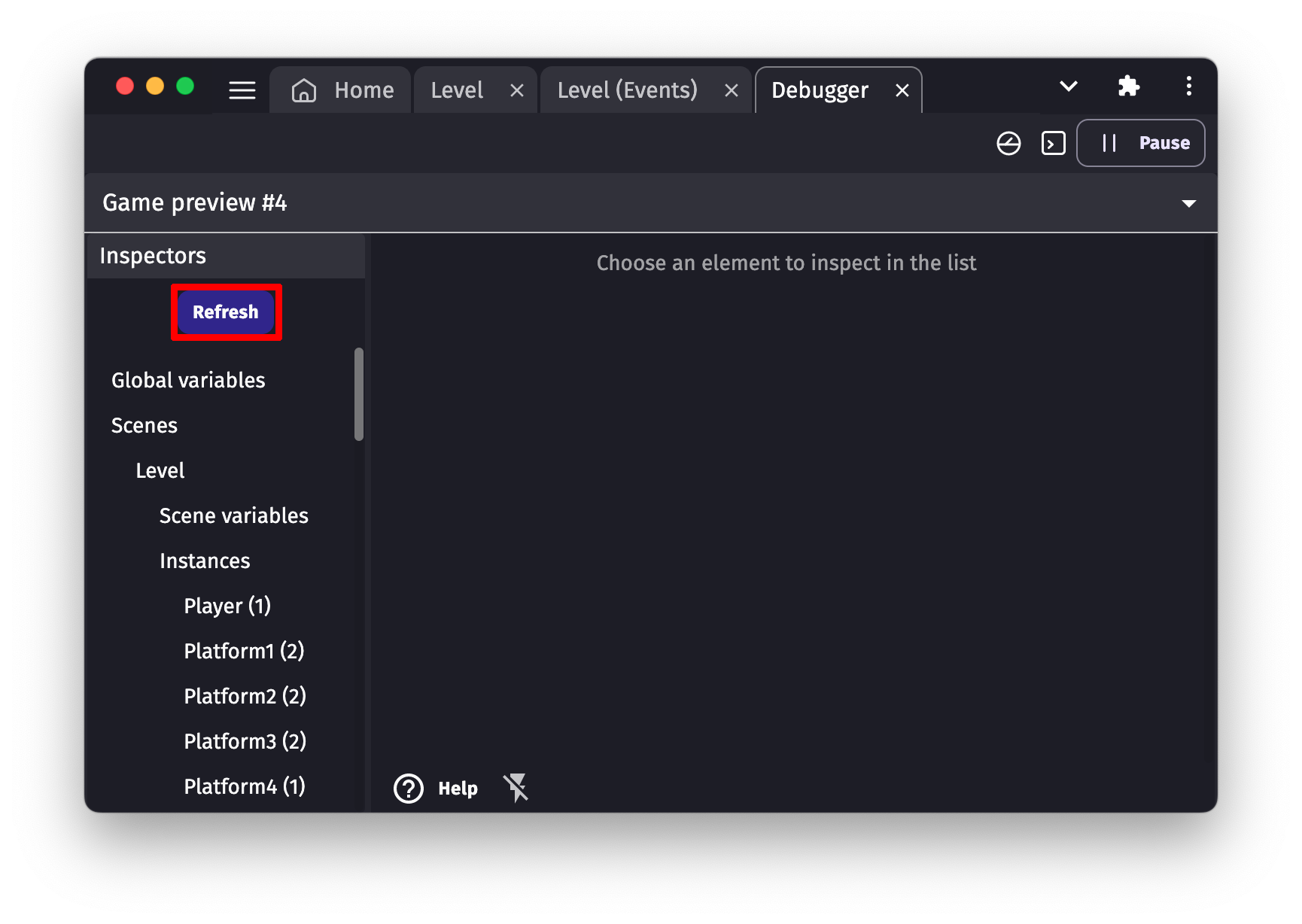
您还可以使用工具栏中的“暂停”按钮:
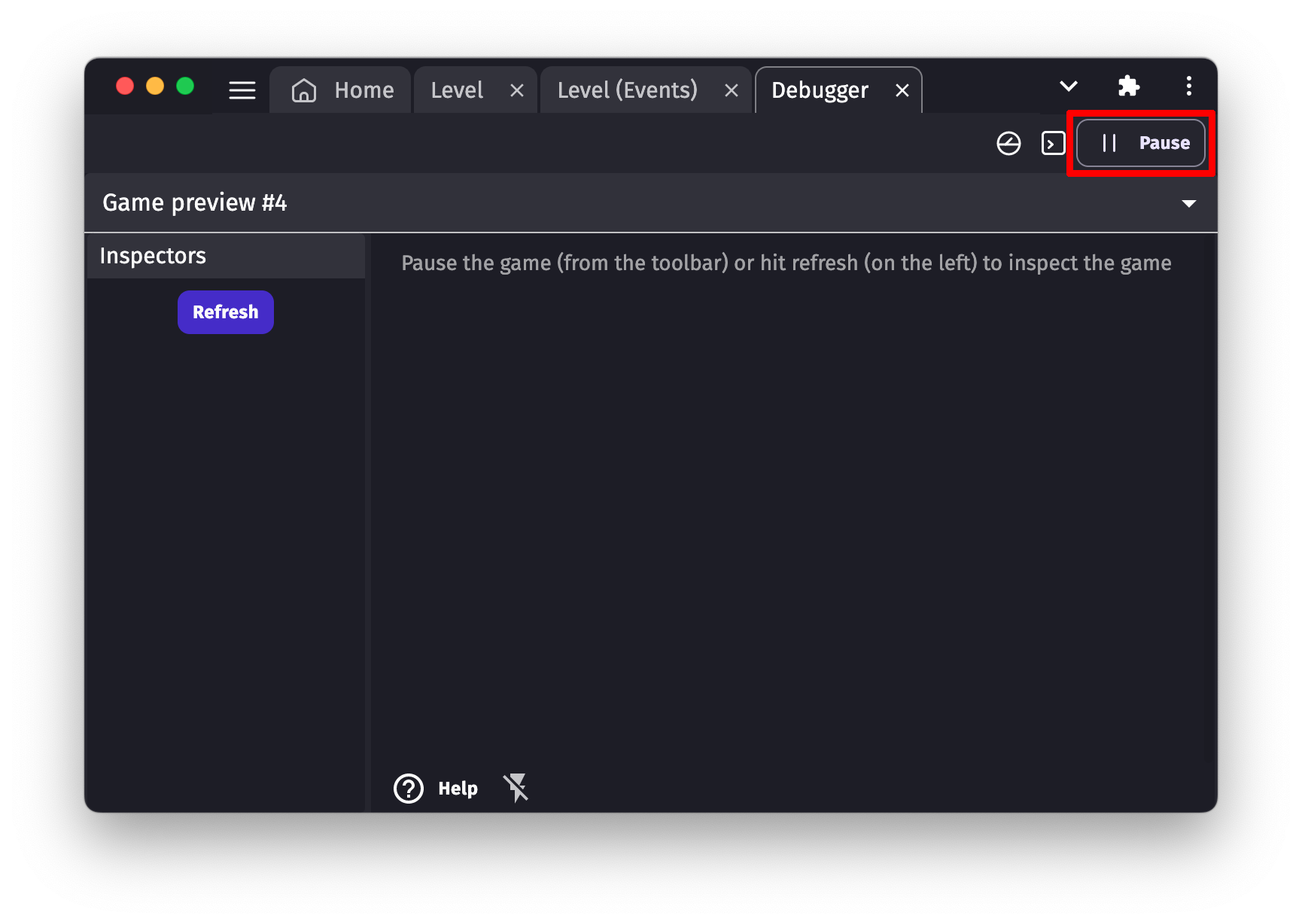
检查游戏场景
在调试器中的“场景”项目下列出当前运行的场景。单击场景名称,它将显示在右侧的检查器中。检查器现在包含该场景的层和一个在该场景中创建对象实例的按钮。
在场景上创建新实例
要创建新实例,请单击要创建实例的场景名称。输入对象的名称,然后点击“创建”:
创建实例将在基础层的位置 0;0 处创建,并具有 Z 顺序为 0。然后,您可以在实例列表中找到它并更改其位置、角度、层等。
检查和编辑实例
在列表中,您可以找到每个运行场景的“实例”。实例按对象名称分组。单击对象名称以查看生活在场景中的此对象的实例列表。单击实例号(每个实例都有唯一号)以进行检查:
检查器显示实例的一般属性,例如位置、角度、层等。对于这些属性的每个,您可以点击值进行编辑:
通过单击小验证按钮(带有勾号图标)验证您的更改。
您还可以看到实例的变量并修改它们(有关变量的更多信息,请参见下文)。
检查和编辑变量
您可以检查游戏的变量(全局变量)、场景的变量或对象实例的特定变量。
要执行此操作,请在列表中单击全局变量、场景变量或要检查的实例编号。
变量将显示为列出变量名称和值(数字或文本)。以下是具有“生命”变量的对象实例的示例:

与其他字段一样,您可以单击变量的值进行更改。这是查看变量值和测试事件是否正常运行的好方法。
变量也可以是结构,表示它们包含其他变量。在这种情况下,您将看到包含子变量的子列表,而不是看到变量的值(数字或文本):
以下是一个名为“选项”的变量的示例,其中包含子变量以存储游戏的选项:

您还可以像任何其他变量一样更改子变量的值。
分析游戏的性能
性能分析器是一个工具,用于测量游戏在运行时花费在不同方面的时间。它显示各个部分的分解,包括事件。阅读更多关于使用性能分析器的信息。